Sätt upp en SAML APP i Google Workspace Admin
Följ stegen nedan för att sätta upp en SAML APP i G Suite och göra den redo för att kopplas ihop med Skolon
Logga in som Administratör till er Google Portal
Öppna Appar på administratörskonsolens startsida följt av Webb- och mobilappar
Välj SAML app klicka på plustecknet i nedre högra hörnet för att skapa en ny app
Döp applikationen till Skolon och klicka på nästa
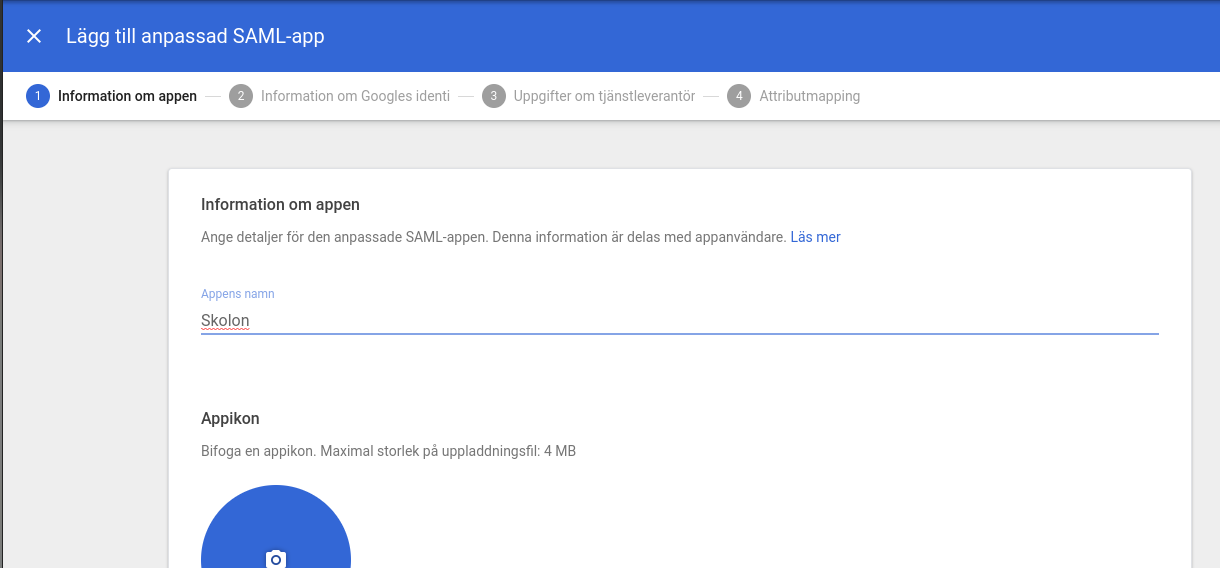
I menyn som kommer fram ska ni ladda ner metadatan, i övrigt behöver ni inte göra några förändringar. Klicka nästa.
I menyn som kommer upp fyll i följande och klicka sedan nästa:
Webadress för ACS:
https://ext-idp.skolon.com/simplesaml/module.php/saml/sp/saml2-acs.php/skolon
Enhets-id:
https://ext-idp.skolon.com/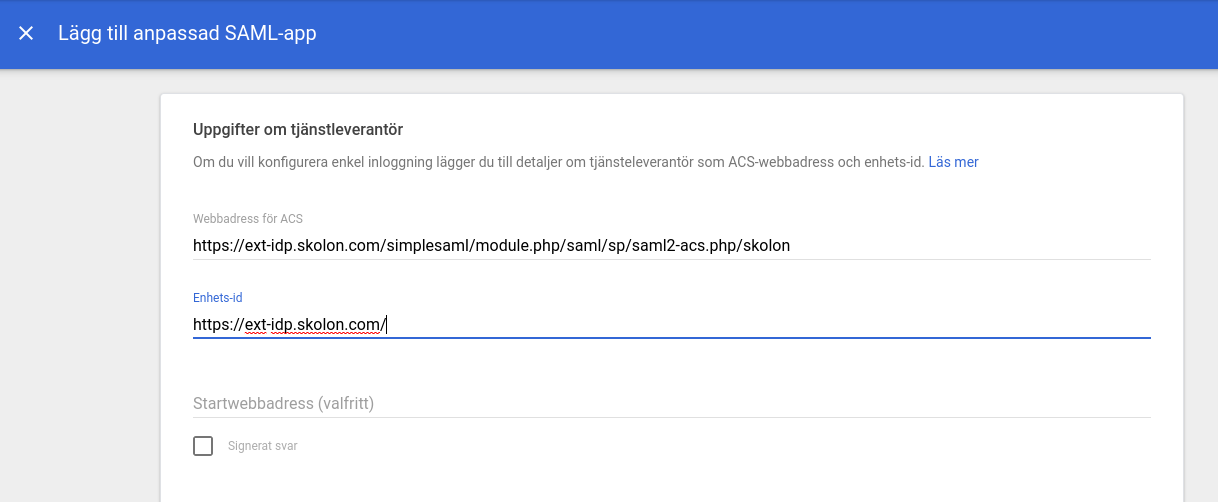
Nu ska vi fylla i vilket attribut som vi ska matcha med. Med Google som IDP blir det alltid email som blir det attributet.
Klicka på LÄGG TILL MAPPNING
Välj Primary Email i menyn under Google Directory-attribut
I Appattribut fältet skriver ni mail
OBS viktigt att ni skriver med små bokstäver då det spelar roll
Det ska nu se ut som bilden nedan.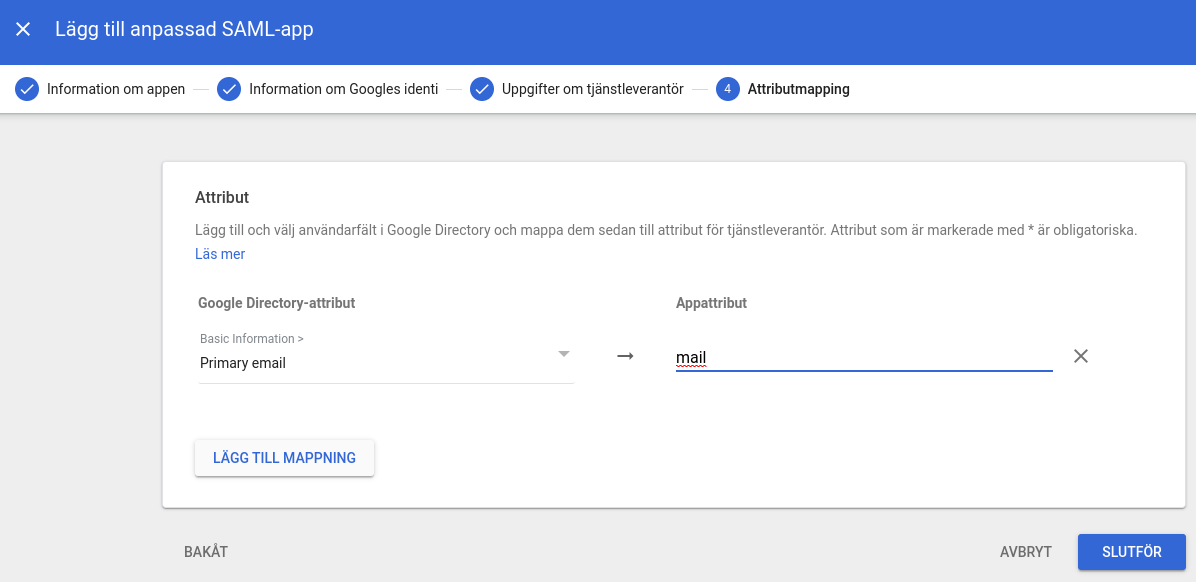
Klicka på SLUTFÖR
Ni får nu upp följande bild, kontrollera så att det ser likadant ut hos er.
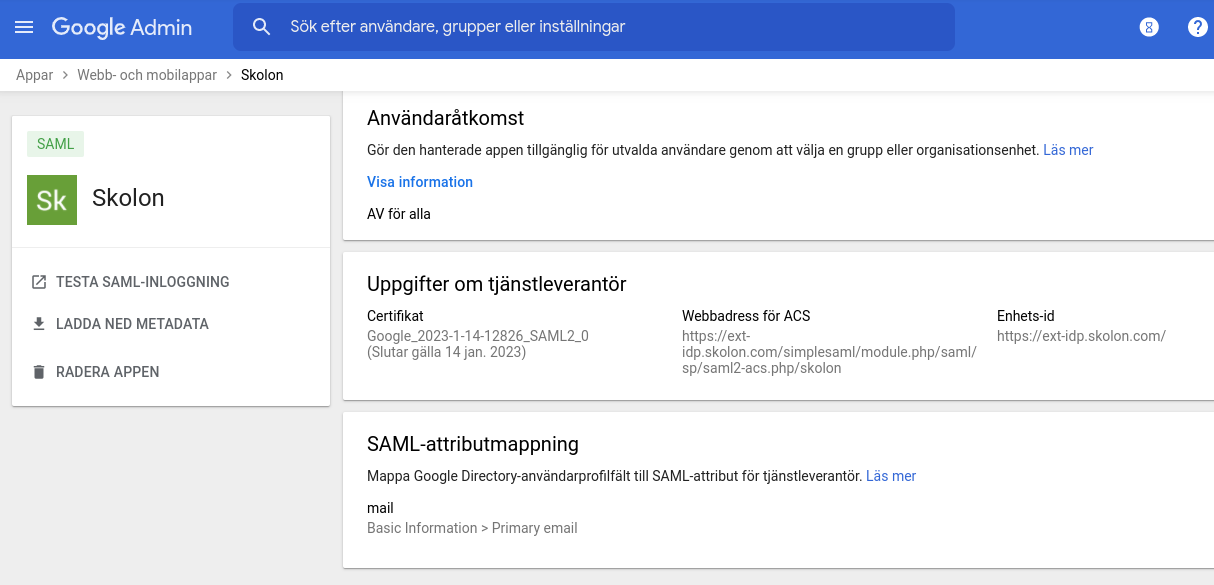
Maila Metadata filen som ni laddade ner till er kontaktperson på Skolon som ansvarar för er teknikuppssättning.
Tilldela applikationen till Google konton
För att kunna nyttja inloggningen ni nu har satt upp så behöver ni tilldela den till de användare som ska använda Skolon.
Öppna Appar på administratörskonsolens startsida följt av Webb- och mobilappar.
Välj SAML-appen Skolon.
Klicka på Användaråtkomst.
Om du vill aktivera eller inaktivera en tjänst för alla inom organisationen klickar du på På för alla eller Av för alla och sedan på Spara.
Felsökning
Om du stöter på problem efter att inloggningen är konfigurerad, se denna hjälpsida: https://support.google.com/a/answer/6301076?hl=sv


 Svenska
Svenska